Kamu pernah ngalamin nggak, lagi asyik-asyiknya ngobrol atau nonton video dalam bahasa asing, eh ternyata hasil terjemahannya malah terbalik atau ngaco? Yup, ini bisa jadi masalah, apalagi kalau kamu nggak terlalu paham bahasa asing itu. Ada kalanya kamu malah mikir apa nonton yang bahasa lokal aja ya? Tapi kan nggak seru kalau belum nonton film asing yang banyak macu adrenalin kaya perang atau thriller gitu kan.
Tapi tenang aja, teknologi sekarang udah canggih banget! Salah satu solusi yang super praktis adalah aplikasi Google Translate. Aplikasi ini terkenal banget karena kemudahannya dalam menerjemahkan berbagai jenis media, dari teks, gambar, sampai audio.
Salah satu fitur keren yang mungkin belum banyak diketahui adalah kemampuan untuk menyimpan transkrip dari audio yang diterjemahkan. Jadi, kalau kamu butuh catatan dari percakapan atau pidato, fitur ini bisa sangat berguna.
Di artikel ini, akan dibagikan cara mudah buat mengunduh terjemahan di Google Translate, termasuk tips-tips kece biar kamu bisa menerjemahkan teks ke dalam bahasa Inggris dengan cepat dan gampang. Yuk, langsung aja kita simak!
Cara Mengunduh Terjemahan di Google Translate
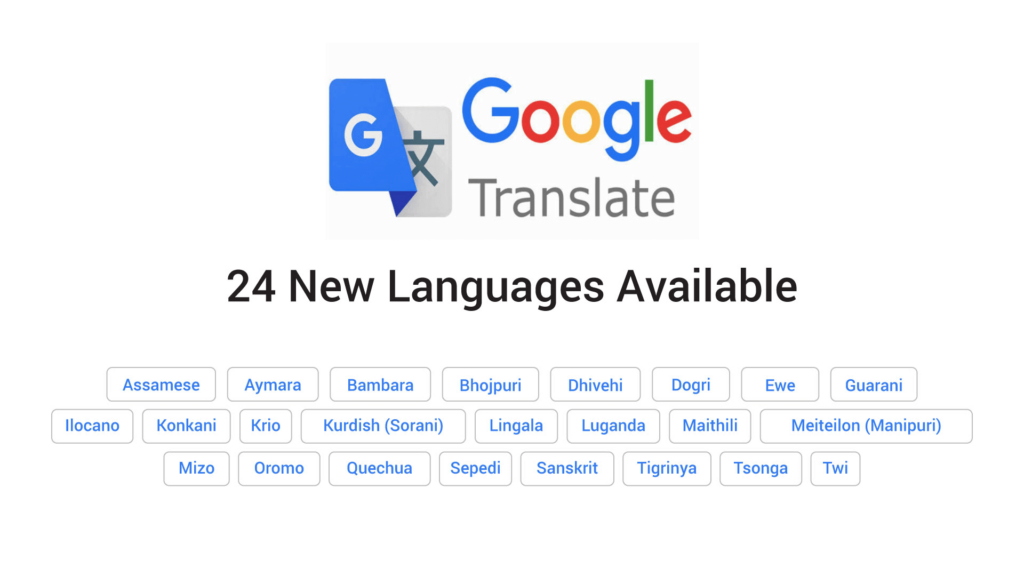
- Pastikan Menggunakan Aplikasi Google Translate Pertama-tama, pastikan kamu udah punya aplikasi Google Translate di perangkatmu. Kalau belum, kamu bisa download dari Google Play Store atau App Store. Setelah terinstal, buka aplikasi Google Translate dan siap-siap ikuti langkah-langkah selanjutnya.
- Buka Aplikasi Google Translate Setelah membuka aplikasinya, kamu akan melihat tampilan utama dengan berbagai opsi untuk menerjemahkan teks, gambar, atau audio. Pastikan kamu ada di halaman utama sebelum melanjutkan ke langkah berikutnya.
- Pilih Fitur Transcribe Di halaman utama aplikasi, cari opsi “Transcribe.” Biasanya, fitur ini ada di antara opsi media kamera dan percakapan. Fitur ini memungkinkan kamu menerjemahkan audio secara langsung ke dalam teks.
- Dengarkan Audio untuk Menerjemahkan Tekan tombol mikrofon pada aplikasi dan biarkan aplikasi mendengarkan audio yang ingin kamu terjemahkan. Pastikan suara yang diucapkan jelas dan tidak terlalu bising agar hasil terjemahan bisa akurat. Fitur ini dirancang untuk menangkap suara dengan jelas, sehingga terjemahan yang dihasilkan bisa dipahami dengan baik.
- Simpan Transkrip Setelah audio berhasil diterjemahkan, kamu bisa menyimpan hasil terjemahan tersebut. Caranya, tekan ikon bintang di pojok kanan atas halaman. Kamu juga bisa memberi nama pada transkrip yang disimpan agar mudah ditemukan nanti. Jadi, semua terjemahanmu bisa tersimpan rapi dan siap diakses kapan saja.
- Akses Transkrip yang Disimpan Untuk menemukan transkrip yang udah disimpan, klik menu garis tiga di pojok kiri atas aplikasi, lalu pilih “Saved transcripts.” Di sini, kamu bisa melihat daftar semua transkrip yang sudah kamu simpan. Fitur ini sangat membantu jika kamu butuh mengakses kembali terjemahan tanpa harus mengulang proses terjemahan.
Perlu dicatat, fitur Transcribe ini nggak tersedia untuk semua bahasa, termasuk Bahasa Indonesia. Tapi jangan khawatir, kamu masih bisa menggunakan bahasa Inggris atau bahasa lain yang didukung untuk melakukan terjemahan.
Cara Menerjemahkan ke Bahasa Inggris di Google Translate
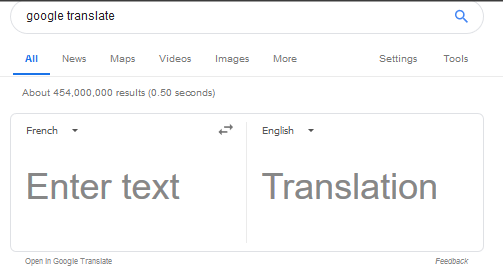
Kalau kamu pengen menerjemahkan teks dari Bahasa Indonesia ke Bahasa Inggris, ikuti langkah-langkah berikut:
- Pilih Bahasa Sumber dan Target Buka aplikasi Google Translate, lalu pilih Bahasa Indonesia sebagai bahasa sumber. Kemudian, pilih Bahasa Inggris sebagai bahasa target. Pengaturan ini memastikan bahwa teks yang dimasukkan bakal diterjemahkan dari Bahasa Indonesia ke Bahasa Inggris.
- Aktifkan Terjemahan Offline Kalau kamu sering berada di tempat tanpa koneksi internet, aktifkan fitur terjemahan offline. Caranya, centang kotak di samping tulisan “Terjemahkan saat offline,” lalu klik tombol “Selesai” untuk menyimpan pengaturan. Dengan cara ini, kamu tetap bisa menerjemahkan teks meskipun tanpa internet.
- Unduh Bahasa yang Diperlukan Untuk menambahkan bahasa yang ingin diterjemahkan secara offline, klik ikon akun di pojok kiri atas atau ikon tiga garis horizontal, lalu pilih “Terjemahkan Offline.” Temukan bahasa yang kamu butuhkan dengan menggulir daftar bahasa yang tersedia.
- Unduh Bahasa Pilih opsi “Download” dengan menekan ikon unduh (tanda panah ke bawah) di sebelah kanan setiap bahasa yang diinginkan. Kalau ikon unduh nggak muncul, bisa jadi bahasa tersebut nggak tersedia untuk diunduh di negara tempat kamu berada. Pastikan untuk memeriksa ketersediaan bahasa sebelum mengunduh.
Tips Tambahan
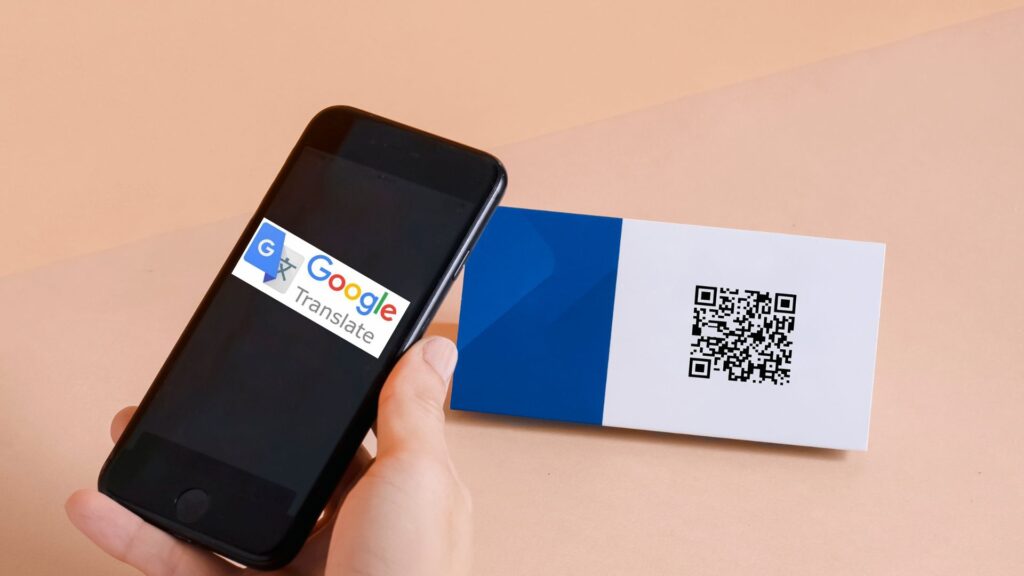
- Koneksi Internet Stabil: Pastikan perangkatmu terhubung ke internet yang stabil saat menggunakan fitur terjemahan online. Ini penting supaya hasil terjemahanmu akurat dan cepat.
- Keamanan Data: Selalu cek dan pastikan data pribadi serta informasi sensitif nggak termasuk dalam transkrip atau terjemahan yang disimpan. Ini penting untuk menjaga privasi dan keamanan informasi pribadi kamu.
- Bagikan Informasi: Kalau artikel ini bermanfaat, jangan lupa bagikan ke media sosial atau ke teman-teman yang mungkin butuh. Dengan berbagi informasi, kamu bisa bantu orang lain mengatasi kendala bahasa dengan lebih mudah.

Dengan mengikuti panduan ini, kamu bisa mengunduh dan menyimpan terjemahan di Google Translate dengan mudah. Semoga informasi ini mempermudah kamu dalam menggunakan aplikasi Google Translate untuk berbagai kebutuhan terjemahan.
Nggak Cuma itu. Dengan google translate banyak aktivitas kamu yang jadi makin mudah ke depannya, dan semoga jadi jalan buat kamu makin maju dan berkembang.
Jangan lupa buat simak terus techjak buat kamu bisa tahu update terbaru info dan tips lainnya.
Sampai jumpa di artikel lainnya ya, gaes.
Selamat mencoba, dan semoga semua terjemahanmu selalu on point.
Salam teknologi!


















